同步助手改iphone运营商图标的操作教程
时间:2022-10-26 17:16
当前有部份朋友还不清楚将同步助手改iphone运营商图标的操作,所以下面小编就带来了将同步助手改iphone运营商图标的操作教程,一起来看看吧!
同步助手改iphone运营商图标的操作教程

首先运行同步助手,并连接设备,进入“更多功能—工具—运营商图标”。
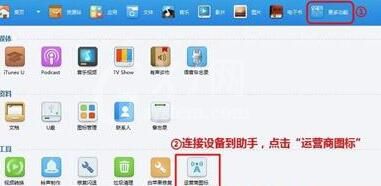
运营商图标
在弹出的界面里输入运营商版本(进入设备的设置—通用—关于本机可查看运营商版本)。
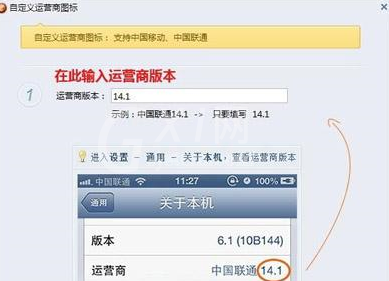
运营商版本
然后可修改运营商的文字或图标。
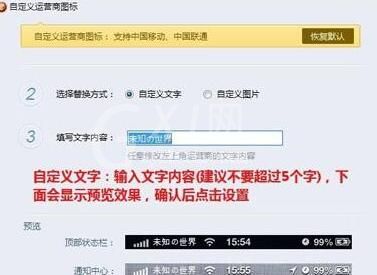
文字或图标
自定义文字:
键入文字内容(建议不要超过5个字),下面将会显示顶部状态栏和通知中心的预览效果。确认后,点击设置。
助手提示设置成功后,请到手机的设置里开关下飞行模式,以启动自定义文字。如果手机上没有显示修改内容,请尝试关闭后台的应用,重新打开。依旧不行,请重启手机。
各位小伙伴们,看完上面的精彩内容,都清楚同步助手改iphone运营商图标的操作步骤了吧!



























